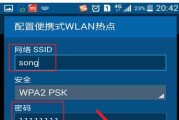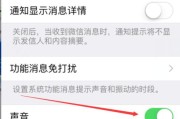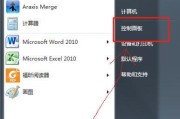在信息快速发展的时代,我们日常生活中使用的笔记本电脑成为了我们个人隐私和重要数据的载体。如何确保这些数据的安全,防止未经授权访问或数据泄露,成为了每个笔记本电脑用户需要关注的问题。加密技术就是用来保护数据的重要手段之一。那笔记本电脑怎么加密?哪种加密方式最安全?本文将为读者深度剖析笔记本电脑的加密方式,并指导大家如何操作,最后还会探讨各种加密方式的安全性。
笔记本电脑加密的意义和方法
为什么需要对笔记本电脑进行加密?
在开始操作之前,我们需要了解加密的重要性。笔记本电脑储存着大量个人信息如工作文档、银行信息和私人通信等,一旦泄露可能会带来严重的后果。加密可以有效地保护数据不被未授权的第三方访问,即使设备丢失或被盗,也能确保数据安全。
笔记本电脑常见的加密方式有哪些?
1.操作系统内置加密功能:Windows10的BitLocker和macOS的FileVault都是系统内置的全盘加密工具,可以轻松地对整个驱动器加密。
2.第三方加密软件:市面上有许多第三方加密软件,如VeraCrypt、7-Zip等,它们提供了更为灵活的加密选择。
3.硬件加密:部分笔记本电脑硬件支持硬件级加密,例如TPM(TrustedPlatformModule)模块可以为加密密钥提供硬件级别的安全保护。
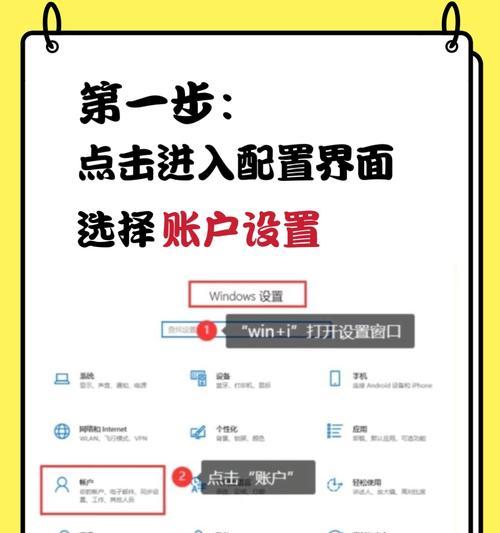
如何对笔记本电脑进行加密?
使用操作系统内置的加密功能
对于Windows10用户:
1.打开“控制面板”。
2.选择“系统与安全”->“BitLocker驱动器加密”。
3.点击“启用BitLocker”,选择希望加密的驱动器。
4.根据提示设置密码或智能卡,并保存恢复密钥。
5.选择“加密整个驱动器”并按提示完成操作。
对于macOS用户:
1.打开“系统偏好设置”->“安全性与隐私”。
2.点击“FileVault”标签页,然后点击“解锁”并输入管理员密码。
3.点击“启用FileVault”。
4.选择在用户登录时或系统启动时解锁加密驱动器的选项。
5.点击“继续”,然后按照指示操作。
使用第三方加密软件
以VeraCrypt为例:
1.下载并安装VeraCrypt。
2.打开VeraCrypt,点击“创建卷”。
3.选择“创建加密卷”并决定加密类型。
4.按照向导步骤选择要加密的分区或文件。
5.设置并确认密码,然后开始加密过程。
利用硬件加密
1.确认你的笔记本电脑是否有TPM模块。
2.进入BIOS设置并启用TPM。
3.在操作系统中,根据TPM模块提示进行配置和设置。

哪种加密方式最安全?
比较不同加密技术的安全性
加密技术的安全性取决于加密算法的强度、密钥管理、实现的复杂性以及是否存在已知的漏洞。目前,大多数操作系统自带的加密工具,如BitLocker和FileVault,都采用了足够强大的加密算法,并且经过了广泛的测试和验证,因此在大多数场景下都被认为是足够安全的。
安全性考虑和最佳实践
1.使用强密码:无论采用哪种加密方式,都应该使用复杂且难以猜测的密码。
2.定期更新:确保所有加密软件都是最新版本,以修补已知的安全漏洞。
3.数据备份:定期备份加密后的数据,以防万一解锁密钥丢失。
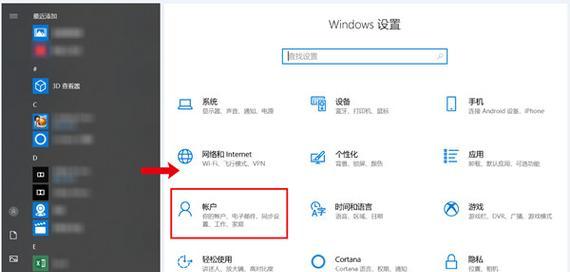
结语
在保护笔记本电脑数据安全方面,加密技术是不可或缺的工具。根据本文的指导,无论是使用操作系统的内置加密工具,还是第三方加密软件,以及硬件加密功能,用户都可以有效提升个人数据的安全水平。综合以上,选择适合自己需求和使用习惯的加密方式,并遵守最佳安全实践,可以最大程度地保障你的数据免受威胁。
标签: #笔记本电脑